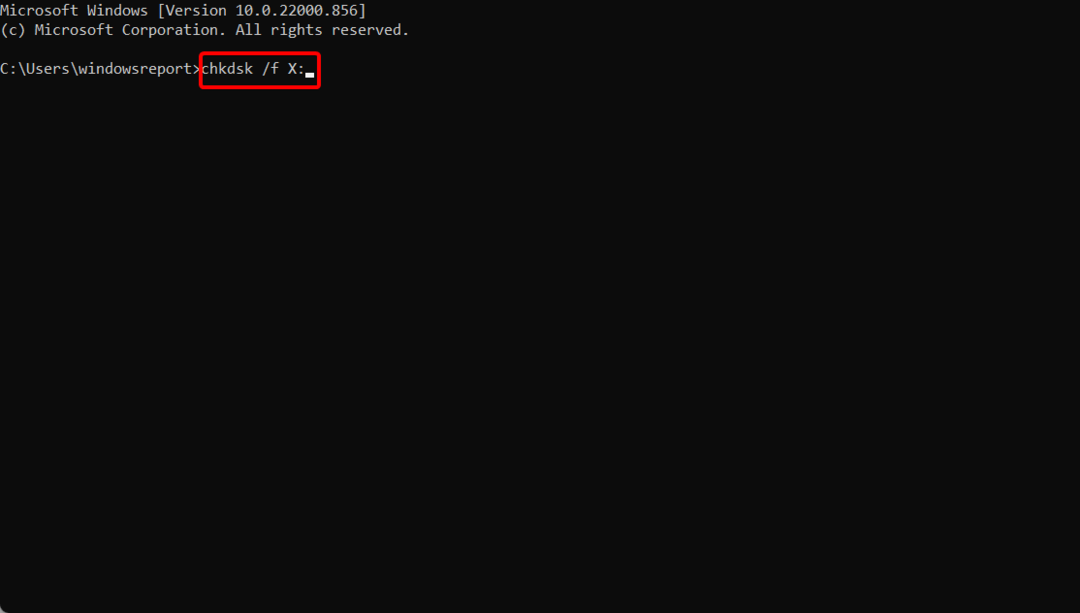Tämä ohjelmisto korjaa yleiset tietokonevirheet, suojaa sinua tiedostohäviöltä, haittaohjelmilta, laitteistovikoilta ja optimoi tietokoneesi parhaan suorituskyvyn saavuttamiseksi. Korjaa PC-ongelmat ja poista virukset nyt kolmessa helpossa vaiheessa:
- Lataa Restoro PC: n korjaustyökalu joka tulee patentoidun tekniikan mukana (patentti saatavilla tässä).
- Klikkaus Aloita skannaus löytää Windows-ongelmat, jotka saattavat aiheuttaa tietokoneongelmia.
- Klikkaus Korjaa kaikki korjata tietokoneen turvallisuuteen ja suorituskykyyn vaikuttavat ongelmat
- Restoro on ladannut 0 lukijoita tässä kuussa.
Surface Book 2 on epäilemättä yksi markkinoiden parhaista hybriditablettilaitteista, mutta monet käyttäjät ilmoittivat Surface Book 2 -prosessorin kaasuongelmista. Tämä ongelma vaikuttaa negatiivisesti suorituskykyyn, mutta sen voi korjata.
Kuinka korjaan Surface Book 2 -pelien kuristamisen?
- Suorita Surface Diagnostic Toolkit
- Suorita Windows-muistin diagnostiikkatyökalu
- Suorita virhetarkistustyökalu
- Säädä virtatila vähemmän CPU-intensiiviseksi
- Käynnistä Surface Book 2 vikasietotilassa
Ennen kuin ryhdyt korjaaviin toimenpiteisiin, sinun on hyvä tietää vain yksi asia tärkein syy, joka aiheuttaa CPU: n kuristamisen Surface Book 2: ssa, on ulkoisen lämpötilan nousu olosuhteissa.
Jos käytät Surface Book 2: ta korkeassa lämpötilassa, sisäänrakennettu ohjelmisto käynnistää suorittimen vaimennuksen estääkseen laitteen kuumenemisen. Siinä tapauksessa voit myös harkita Surface Book 2: n siirtämistä kylmempään ympäristöön.
1. Suorita Surface Diagnostic Toolkit

Jos sinulla on Surface Book 2 -prosessorin kaasuongelmia, lataa ja suorita Surface Diagnostic Toolkit. Se on erikoistunut ohjelmisto, joka on suunniteltu tunnistamaan ja korjaamaan useimmat Surface-laitteisiin liittyvät ongelmat, mukaan lukien Pintakirja 2.
Microsoftin mukaan voi kestää vain noin 15 minuuttia, ennen kuin työkalu tunnistaa ja korjaa useimmat ongelmat, vaikka se voi myös kestää kauemmin riippuen ongelman monimutkaisuudesta. Korjausaika riippuu myös Internet-nopeudesta. Työkalupakki lataa ja asentaa myös kaikki uusimmat päivitykset, jotka saattavat olla merkityksellisiä laitteellesi.
2. Suorita Windows-muistin diagnostiikkatyökalu
Muistiongelmat voivat myös olla toinen syy Surface Book 2: n lämpenemiseen. Käynnissä Windowsin muistidiagnostiikkatyökalu auttaa tunnistamaan ja korjaamaan tällaiset ongelmat varmistaaksesi muistisi Pintakirja 2 toimii hienosti. Tässä ovat vaiheet.
- Tyyppi muisti että Cortana Hakulaatikko.
- Valitse näytetyistä hakutuloksista Windowsin muistidiagnostiikka.
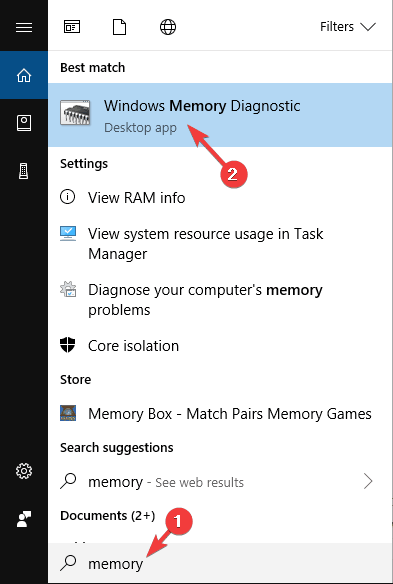
- vuonna Windowsin muistidiagnostiikka, valitse Käynnistä uudelleen nyt ja tarkista ongelmat (suositus).

- Surface Book 2 käynnistyy uudelleen ja aloittaa testiprosessin.
- Testi suoritetaan taustalla ja näyttää tilan näytössä.
- Windows käynnistyy uudelleen testin päätyttyä.
3. Suorita virhetarkistustyökalu
Kiintolevyn virheet voivat olla toinen mahdollinen syy Surface Book 2: n lämpenemiseen. Suorita Virhe tarkistustyökalussa varmistaa, että kaikki laitteen kiintolevyn mahdolliset virheet on eristetty ja korjattu.
- Avata Tiedostonhallinta.
- Valitse Tämä tietokone vasemmalla olevista vaihtoehdoista.
- Avata Paikallinen levy (C :).
- Oikealla painikkeella päällä Windows ja valitse Ominaisuudet.
- vuonna Ominaisuudet -ikkunassa valitse Työkalut-välilehti.
- Alla Virhe tarkistuksessa, valitse Tarkistaa prosessin alkamiseksi.
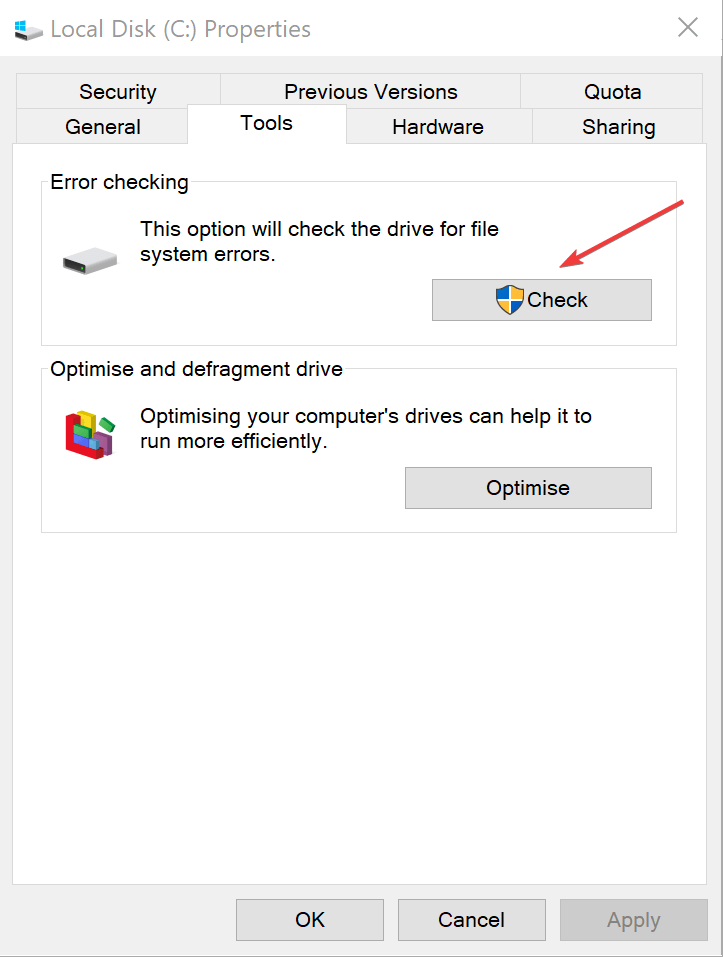
Vaihtoehtoisesti suosittelemme kolmannen osapuolen työkalun käyttöä, joka voi tarkistaa tietokoneesi virheiden varalta ja korjata ne automaattisesti.
Suorita järjestelmän skannaus mahdollisten virheiden löytämiseksi

Lataa Restoro
PC-korjaustyökalu

Klikkaus Aloita skannaus löytää Windows-ongelmia.

Klikkaus Korjaa kaikki korjata patentoidun tekniikan ongelmat.
Suorita PC Scan with Restoro Repair Tool -työkalu löytääksesi virheitä, jotka aiheuttavat turvallisuusongelmia ja hidastuksia. Kun tarkistus on valmis, korjaus korvaa vahingoittuneet tiedostot uusilla Windows-tiedostoilla ja -komponenteilla.
Tämäntyyppinen ohjelma voi lisätä suorittimen suorituskykyä ja pitää sen vakaana ominaisuudet, jotka on erityisesti suunniteltu korjaamaan tällaiset virheet ja optimoimaan käyttöjärjestelmäsi korjaamalla tai korvaamalla vaurioituneet tiedostot.
Restoro skannaa tietokoneesi ongelmat täydellisesti ja antaa perusteellisen järjestelmän diagnoosin hetkessä. Työkalu korjaa vialliset ryhmitetyt ja / tai yksittäiset rekisteritiedostot, jotka vaikuttavat laitteen suorituskykyyn, ja palauttaa vaurioituneet rekisteriarvot niiden oletusasetuksiin.
Näin voit suorittaa tämän toiminnon:
- Lataa ja asenna Restoro.
- Käynnistä Restoro.
- Odota, että se löytää järjestelmän vakauteen liittyvät ongelmat ja mahdolliset haittaohjelmatartunnat.
- Lehdistö Aloita korjaus.
- Käynnistä tietokone uudelleen, jotta kaikki muutokset tulevat voimaan.
Jos rekisteriavaimet ovat vahingoittuneet vakavasti, voit antaa Restoron korvata ne uusilla ja terveillä avaimilla verkkovarastostaan.
Ohjelmisto tuo Windows-rekisterisi optimoituun tilaan, mikä auttaa laitettasi toimimaan oikein ja virheettömästi.
⇒ Hanki Restoro
Vastuuvapauslauseke:Tämä ohjelma on päivitettävä ilmaisesta versiosta tiettyjen toimintojen suorittamiseksi.
4. Säädä virtatila vähemmän CPU-intensiiviseksi
Liukusäätimen pitäminen Paras suorituskyky asetus luonnollisesti lisää verotusta suorittimelle ja johtaa Surface Book 2 -prosessorin kaasuongelmiin. Voit estää tämän vaihtamalla toiseen virrankäyttösuunnitelmaan.
Säädä tehoasetusta napsauttamalla akkukuvake ja siirrä kytkin pois oikeanpuoleisesta asennosta. Ihannetapauksessa aseta se Suositeltu sijainti paras suorituskyky ja akun kesto.
5. Käynnistä Surface Book 2 vikasietotilassa
Surface Book 2: n käynnistäminen Turva tila tarkoittaa, että se käyttää vain perusasetettuja tiedostoja ja ohjaimia. Tämä voi joskus auttaa sinua löytämään syyn suorittimen kuristamiseen. Jos Surface Book 2 ei ylikuumene vikasietotilassa, tiedät, että perustiedostot ja ohjaimet eivät ole vikaa.
Voit sitten jatkaa muiden tiedostojen ja sovellusten tarkistamista ja nähdä, aiheuttavatko ne ylikuumenemisongelmia.
Näin aloitat Pintakirja 2 sisään Turva tila.
- Tyyppi msconfig että Cortana-hakukenttä.
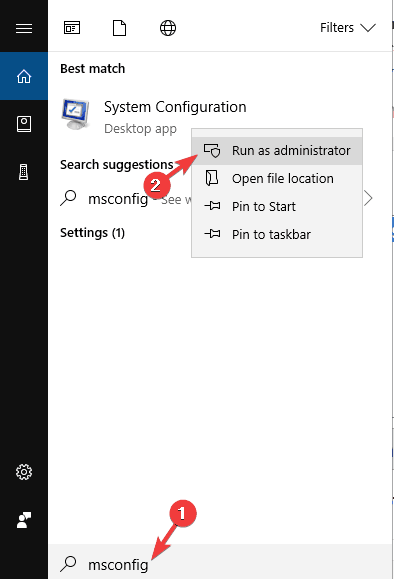
- Haku tuottaa Järjestelmän kokoonpano. Oikealla painikkeella päällä Järjestelmän kokoonpano ja valitse Suorita järjestelmänvalvojana.
- vuonna Järjestelmän kokoonpano -ikkunassa valitse Käynnistys-välilehti.
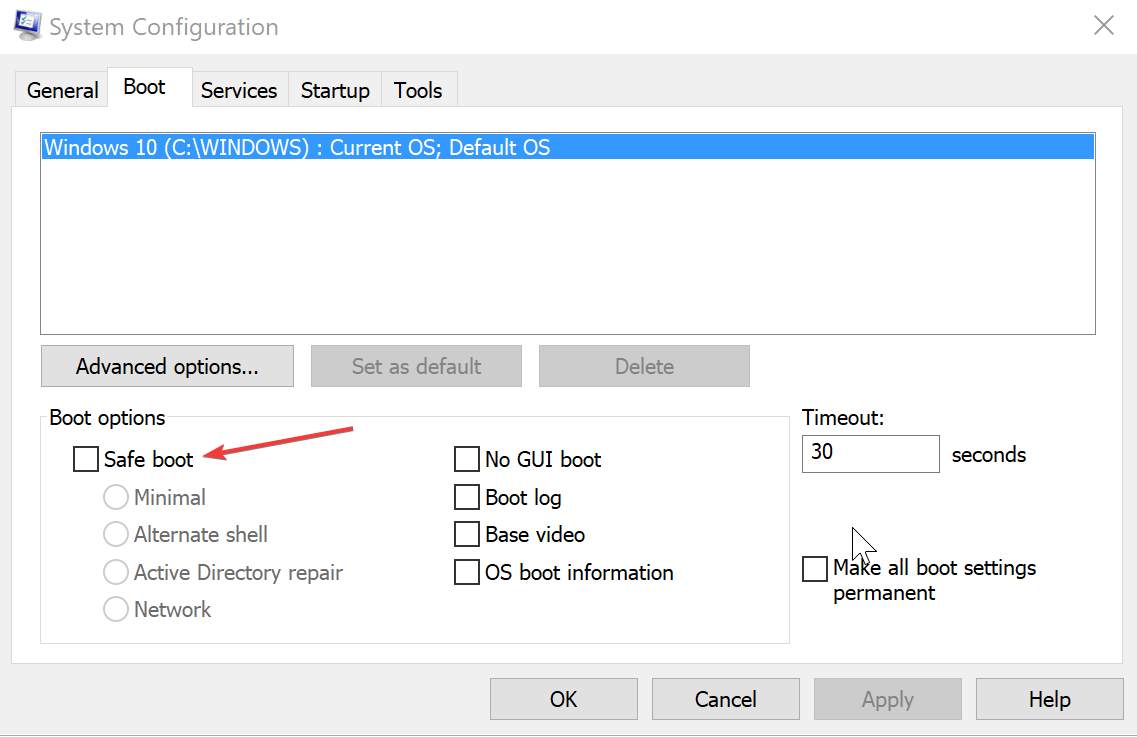
- Alla Saapas vaihtoehtoja, tarkista Turvallinen käynnistys valintaruutu.
- Klikkaa OK.
- Tietokoneesi käynnistyy uudelleen vikasietotilassa.
Joten sinulla on se, nämä ovat vain pari ratkaisua, jotka voivat auttaa Surface Book 2 -prosessorin kaasulla.
LUE MYÖS:
- Surface Book 2 saa uuden suorittimen kaksinkertaiseen tehoon samaan hintaan
- Surface Book 2 ei käynnisty? Näin saat sen takaisin
- Kannettavan tietokoneen ylikuumeneminen Windows 10: ssä? Tarkista nämä 4 ratkaisua
- Windows 10 -käyttäjät valittavat akun tyhjenemisestä ja ylikuumenemisesta uusimmalla mobiiliversiolla
 Onko sinulla vielä ongelmia?Korjaa ne tällä työkalulla:
Onko sinulla vielä ongelmia?Korjaa ne tällä työkalulla:
- Lataa tämä tietokoneen korjaustyökalu arvioitu erinomaiseksi TrustPilot.comissa (lataus alkaa tältä sivulta).
- Klikkaus Aloita skannaus löytää Windows-ongelmat, jotka saattavat aiheuttaa tietokoneongelmia.
- Klikkaus Korjaa kaikki korjata patentoidun tekniikan ongelmat (Yksinomainen alennus lukijamme).
Restoro on ladannut 0 lukijoita tässä kuussa.